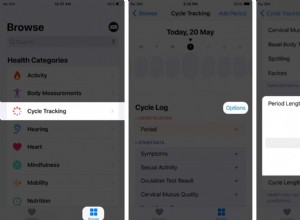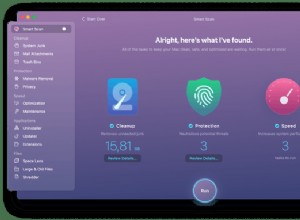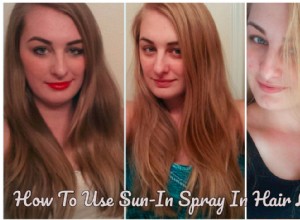أثناء استخدام جهاز iPhone الخاص بك ، يتم ملؤه بجميع أنواع الأشياء:التطبيقات والصور ومقاطع الفيديو والرسائل. هذا جيد ، لكنه أيضًا مليء بالأشياء التي لا يمكنك التحكم فيها ولا تحتاجها بالضرورة.
إذا سبق لك أن تحققت من سعة التخزين لديك ، فأنت تعلم أن هناك فئة أخرى تحمل اسمًا غامضًا والتي غالبًا ما تشغل مساحة أكبر من الصور. حتى إذا كان لديك مساحة تخزين كبيرة على هاتفك ، فإن معرفة أن بعض الأشياء غير المحددة تؤدي إلى انسداده قد يكون أمرًا محبطًا. دعونا نلقي نظرة فاحصة على ماهية البيانات الأخرى ، سواء كانت مماثلة لذاكرة التخزين المؤقت للتطبيق أو المستندات والبيانات ، وكيفية محوها.
ماذا ستحتاج:
- جهاز iPhone الخاص بك
- Gemini Photos ، تطبيق iOS لتنظيف الصور
- الاتصال بالإنترنت
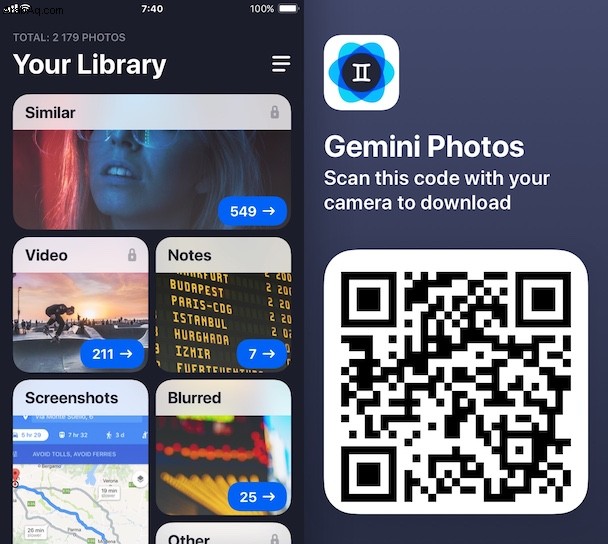
ما الفرق بين ذاكرة التخزين المؤقت للتطبيق والمستندات والبيانات وغيرها في مساحة تخزين iPhone؟
يمكن أن تكون العلاقة بين هذه المفاهيم الثلاثة مربكة بعض الشيء. لكن أسهل طريقة لفهمها هي أنها تشبه الدمى الروسية:تحتوي الفئة الأخرى في مساحة تخزين iPhone على المستندات والبيانات الخاصة بجميع تطبيقاتك ، وتحتوي المستندات والبيانات الخاصة بكل تطبيق فردي على ذاكرة التخزين المؤقت لهذا التطبيق.
ما هي ذاكرة التخزين المؤقت للتطبيق على iPhone؟
ذاكرة التخزين المؤقت للتطبيق عبارة عن مجموعة من الملفات والبرامج النصية والوسائط التي يتم تحميلها في كل مرة تفتح فيها التطبيق. بدلاً من تحميل هذه الملفات مرة أخرى في كل مرة ، يحفظ التطبيق نسخًا منها محليًا على جهاز iPhone الخاص بك ويجلبها بسرعة أكبر في المرة التالية التي يحتاجون إليها. وهو أمر رائع ، لأنه يساعد تطبيقاتك على العمل بشكل أسرع - ولكن هذه البيانات المخزنة مؤقتًا يمكن أن تضيف بسرعة وتشغل مساحة كبيرة حتى إذا لم تعد تستخدم التطبيق بعد الآن.
تقوم المتصفحات أيضًا بتخزين أجزاء وأجزاء من مواقع الويب التي تزورها ، مما يعني أن مواقع الويب المفضلة لديك سيتم تحميلها بسرعة فائقة ، وأن متصفح iPhone الخاص بك سوف ينتفخ في وقت قصير.
ما هي المستندات والبيانات الموجودة على iPhone؟
في الإعدادات> عام> تخزين iPhone ، توجد قائمة بتطبيقاتك مرتبة حسب مقدار المساحة التي تشغلها. عندما تنقر على كل منها ، ترى مقدار ما يشغل التطبيق نفسه ، ثم مقدار ما تقوم به المستندات والبيانات. إذن ما هي تلك "الوثائق" بالضبط؟ يمكن أن تشمل ما يلي:
- ذاكرة التخزين المؤقت للتطبيق
- تفاصيل تسجيل الدخول
- التفضيلات
- محتوى وسائط غير متصل بالإنترنت
اعتمادًا على التطبيقات التي تستخدمها كثيرًا ، ستشمل بعض أكبر مكتنزات الفضاء لديك المتصفحات وتطبيقات الوسائط الاجتماعية والتطبيقات ذات المحتوى الثقيل مثل Spotify أو Netflix. حدد التطبيقات التي تحتوي على أكبر مجموعات من المستندات والبيانات ، وستكون أهدافنا في القسم التالي.
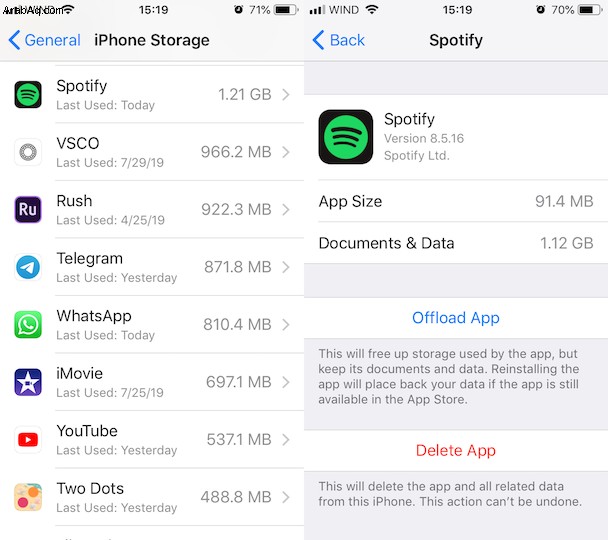
ماذا يعني الآخر في مساحة تخزين iPhone؟
في مساحة تخزين iPhone ، تشتمل "أخرى" على نظام التشغيل iOS وجميع الملفات التي لا تندرج تحت الفئات المصنفة مثل الصور أو التطبيقات أو الوسائط. يتضمن ذلك بيانات التطبيق (المعروفة أيضًا باسم المستندات والبيانات) وسجل المكالمات والملاحظات والمذكرات الصوتية ومرفقات البريد والرسائل والتذكيرات المكتملة والحكايات المماثلة لبيانات المستخدم.
على الرغم من عدم وجود أي من هذه الملفات كبيرة الحجم بشكل خاص ، إلا أنها تميل إلى الزيادة ، خاصة إذا كان لديك الكثير من التطبيقات وتستخدم المتصفحات بنشاط.
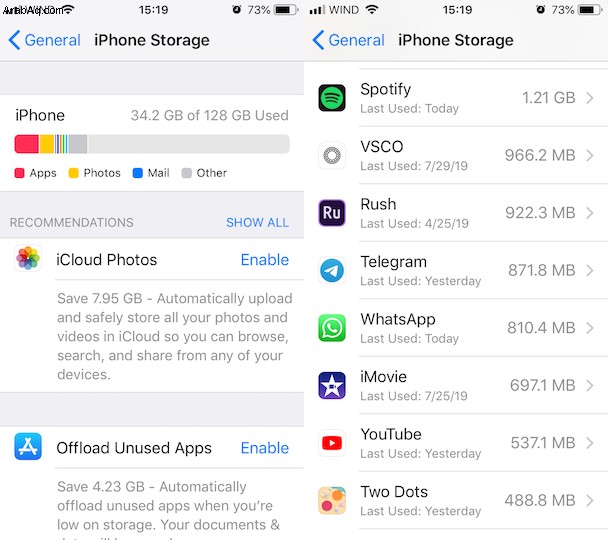
كيفية حذف الآخر على iPhone
لنبدأ تنظيف iPhone باستخدام الأشياء السهلة - الملفات التي أنشأتها بنفسك. تصفح جميع تطبيقاتك واحذف غير الضرورية:
- مرفقات الرسائل في الرسائل و WhatsApp والمراسلين الآخرين
- مرفقات البريد الإلكتروني في البريد
- التذكيرات المكتملة في تطبيق تذكيرات iOS
- ملاحظات في تطبيق Notes
- المذكرات الصوتية
- البريد الصوتي
- سجل مكالماتك
لا تنس تفريغ المجلدات المحذوفة مؤخرًا في الملاحظات والتذكيرات ، وكذلك إفراغ المهملات في البريد. بعد ذلك ، سننتقل إلى الجزء الأصعب من البيانات الأخرى:الملفات التي تم إنشاؤها بواسطة تطبيقاتك ، والمعروفة أيضًا باسم ذاكرة التخزين المؤقت للتطبيق والمستندات والبيانات.
كيفية مسح ذاكرة التخزين المؤقت على iPhone
لسوء الحظ ، لا تمنحك معظم التطبيقات إمكانية الوصول إلى ذاكرة التخزين المؤقت الخاصة بها. ولا يمكن لتطبيقات iPhone الأنظف التي تدعي مسح ذاكرة التخزين المؤقت للتطبيق الحصول على هذا الوصول أيضًا - إنها فقط الطريقة التي تم بها إنشاء iOS. لكن تطبيقات مثل Safari و Chrome تسمح لك بمسح ذاكرة التخزين المؤقت الخاصة بهم ، لذلك سنوفر لهم تعليمات منفصلة.
كيفية مسح Safari وذاكرة التخزين المؤقت Chrome
يعمل هذا بشكل جيد مع المتصفحات ، لأن Safari و Google Chrome يسمحان لك بالفعل بحذف ذاكرة التخزين المؤقت ، إما في إعدادات iPhone أو في الإعدادات داخل التطبيق.
لمسح ذاكرة التخزين المؤقت Safari ، قم بما يلي:
- افتح الإعدادات.
- مرر للأسفل وصولاً إلى Safari.
- حدد "محو السجل وبيانات الموقع".
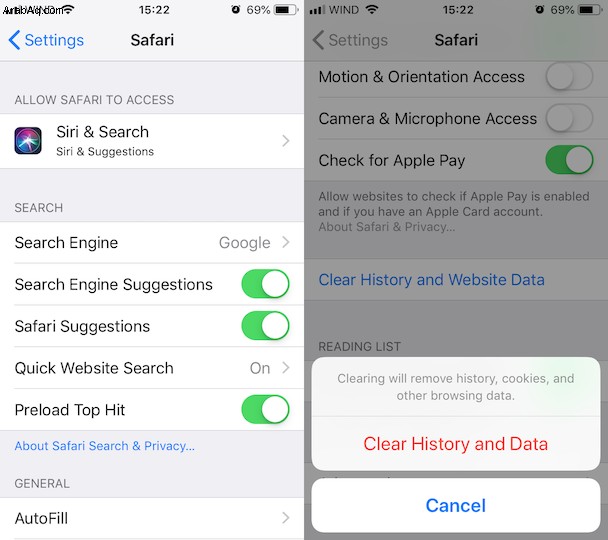
بالنسبة إلى Chrome ، اتبع الخطوات التالية:
- افتح التطبيق
- انتقل إلى الخيارات> الإعدادات.
- انقر على "الخصوصية".
- انقر على "محو بيانات التصفح".
- حدد بيانات التصفح التي تريد حذفها (ملفات تعريف الارتباط والسجل والصور والملفات المخزنة مؤقتًا) وانقر على "محو بيانات التصفح".
تحتوي بعض التطبيقات الأخرى على هذه الميزة أيضًا ، لذا ابحث في الإعدادات لمعرفة ما إذا كان يمكنك مسح ذاكرة التخزين المؤقت.
كيفية مسح ذاكرة التخزين المؤقت للتطبيق على iPhone
لا تحتوي غالبية التطبيقات التي تحتوي على ذاكرة تخزين مؤقت مثل Facebook و Snapchat على تنظيف مضمّن ، لذا فإن الطريقة الوحيدة لحذف ذاكرة التخزين المؤقت لتطبيق كهذا هي حذف التطبيق نفسه وإعادة تثبيته. قبل القيام بذلك ، تأكد من حصولك على جميع معلومات تسجيل الدخول الخاصة بك:سيؤدي حذف التطبيق إلى مسح ليس فقط ذاكرة التخزين المؤقت الخاصة به ، ولكن جميع المستندات والبيانات الخاصة به ، بما في ذلك تفاصيل تسجيل الدخول. وربما لا تريد أن يتم قفل حسابك على Facebook.
بمجرد التأكد من حصولك على جميع معلومات تسجيل الدخول الخاصة بك ، إليك كيفية حذف التطبيقات:
- انتقل إلى الإعدادات> عام> تخزين iPhone.
- التطبيقات الموجودة في الجزء العلوي هي تلك التي تشغل أكبر مساحة. اضغط على أحد التطبيقات لمعرفة مقدار المستندات والبيانات الموجودة به. هذا هو كل ذاكرة التخزين المؤقت وتفاصيل تسجيل الدخول والمحتوى غير المتصل الذي تراكمه التطبيق بمرور الوقت.
- إذا كان يبدو كثيرًا ، فانقر على حذف التطبيق.
- كرر مع جميع تطبيقاتك "الثقيلة".
انتقل الآن إلى متجر التطبيقات وأعد تثبيت التطبيقات التي حذفتها للتو. ستلاحظ أنه سيكون لديهم مستندات وبيانات أقل بكثير ، مما يعني أنك قمت بمسح ذاكرة التخزين المؤقت بنجاح.
هل مسح ذاكرة التخزين المؤقت سيئ؟
مسح ذاكرة التخزين المؤقت ليس سيئًا على المدى الطويل. في المرة الأولى التي تفتح فيها التطبيقات والمواقع الإلكترونية بعد مسح ذاكرة التخزين المؤقت الكبيرة ، قد تشعر أنها أبطأ قليلاً. ولكن بمجرد قيامهم بإعادة تخزين الموارد التي يحتاجون إليها ، فستكون على دراية بالسرعة مرة أخرى.
ما الهدف من تنظيف ذاكرة التخزين المؤقت إذا كانت التطبيقات والمواقع ستعيد إنشائها على أي حال؟ حسنًا ، أنت تتخلص من البيانات غير المفيدة من موقع الويب العشوائي الذي قرأت فيه مقالة عن الحصبة ، أو تلك اللعبة التي لعبتها مرتين ونسيتها بعد ذلك. يمكن أن تضيف كل ذاكرة التخزين المؤقت هذه ما يصل إلى غيغابايت ، لذا فأنت تستعيد مساحة تخزين للأشياء التي تحتاجها بالفعل. بالإضافة إلى ذلك ، وفقًا للأمهات ، يجب عليك حقًا التنظيف من حين لآخر.
كيفية حذف المستندات والبيانات الأخرى على iPhone
تتيح لك تطبيقات مثل Netflix و Spotify وخرائط Google حفظ المحتوى للاستخدام في وضع عدم الاتصال ، وهي طريقة رائعة للاستمتاع بالترفيه أو البحث عن طريقك عندما لا يكون لديك اتصال بالإنترنت. ولكن بمجرد مشاهدة حلقة Black Mirror تلك ، ربما تتركها هناك ، وسيستمر التطبيق في تخزين البيانات واستخدام المساحة.
سيساعد بالتأكيد حذف التطبيق وإعادة تثبيته كما اقترحنا أعلاه. ولكن إذا كنت لا ترغب في إعادة تسجيل الدخول إلى جميع تطبيقاتك ، فحاول حذف المحتوى غير المتصل فقط. انظر حولك في بعض تطبيقاتك واعرف ما إذا كان لديك محتوى غير متصل بالإنترنت خلفه. يمكن أن تشمل:
- الأفلام والمسلسلات في Netflix
- الموسيقى في Spotify أو Apple Music
- المناطق في خرائط Google
- الملفات الموجودة في Google Drive أو تطبيقات التخزين السحابية الأخرى
- مقاطع الفيديو في التطبيقات التعليمية مثل Coursera و Skillshare
- ملفات بودكاست
- كتب
مع كل ذلك ، يجب أن يتقلص القسم الآخر من شريط التخزين لديك إلى حد كبير.
نصيحة إضافية لجهاز iPhone أنظف
يعد مسح ذاكرة التخزين المؤقت للتطبيق وقوائم التشغيل التي تم نسيانها في وضع عدم الاتصال وبيانات تسجيل الدخول طريقة رائعة للتخلص من الفوضى. ولكن إذا كان هدفك هو مسح أي وجميع الأشياء غير المفيدة على جهاز iPhone الخاص بك ، وليس فقط البيانات الأخرى ، فلدينا نصيحة إضافية:قم بتنظيف مكتبة الصور الخاصة بك.
بالتأكيد ، لا أحد يحب حذف صوره ، لأن هذه ذكريات وأنت تحتفظ بها لسبب ما. لكن معظم أجهزة iPhone بها عدد لا بأس به من الصور التي لا فائدة منها ، وليست لقطات لا تُنسى.
يتضمن ذلك صورًا متعددة تبدو متشابهة (تم التقاطها لاختيار صورة جيدة لاحقًا) ؛ صور المذكرات والفواتير والجداول (تم التقاطها لحاجة مؤقتة ثم نسيانها) ؛ لقطات (نفس الحالة) ؛ الصور غير الواضحة (مظلمة أو غير واضحة). ستندهش من مدى نظافة جهاز iPhone الخاص بك عندما تتخلص من كل هذا الوزن الثقيل! وإليك كيفية القيام بذلك:
- تنزيل صور Gemini على iPhone.
- اضغط على مماثلة ، ثم على مجموعة من الصور.
- انظر في الصور الموجودة في هذه المجموعة للتأكد من موافقتك على أفضل نتيجة.
- انقر على "حذف".
- كرر مع كل صورك المماثلة!
عند الانتهاء من استخدام مماثل ، تأكد من إطلاعك على لقطات الشاشة والتكرارات ومقاطع الفيديو والتعتيم. أخيرًا ، انتقل إلى أخرى وانتقل عبر جميع الصور المتبقية:لأعلى للاحتفاظ بالموافقة المسبقة عن علم ، ولأسفل لحذفها.
نوصيك بتنظيف Camera Roll الخاص بك - لن يوفر لك بعض مساحة التخزين فحسب ، بل سيجعل أيضًا مجموعة الصور على جهاز iPhone الخاص بك أكثر نظافة وسهولة في التنقل. قد يستغرق ذلك وقتًا طويلاً ، ولكن باستخدام تطبيق مثل تطبيق مثل Gemini Photos ، ستتم إنجازه بشكل أسرع.
هذا كل شيء ، آمل أن يساعدك هذا في فهم العلاقة المربكة بين البيانات الأخرى - المستندات والبيانات - ذاكرة التخزين المؤقت للتطبيق وتنظيف جهاز iPhone الخاص بك قليلاً. تأكد من العودة إلى قائمة التحقق هذه من حين لآخر للحفاظ على نظافة iPhone.